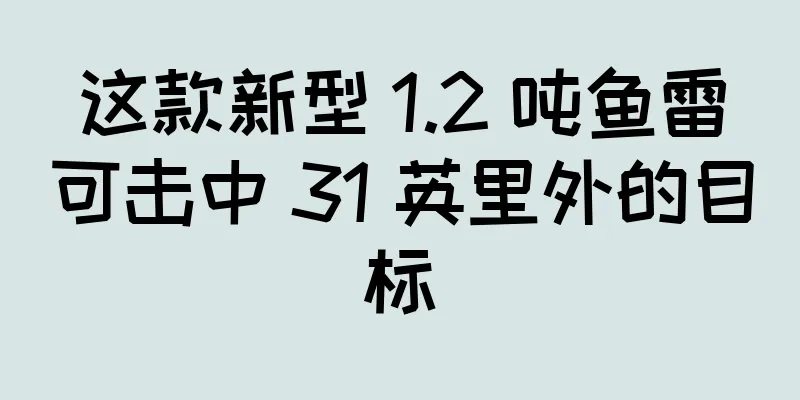购买新产品后你应该做的前四件事

|
本文已更新。最初于 2017 年 11 月 29 日发布。 刚刚买了一个闪亮的新设备?您可能迫不及待地想尽快开始使用它。但为了确保您的新设备能够无故障地使用,您应该先花时间正确设置它。遵循这些简单的提示,让它在未来几年内顺利运行。 1. 安装所有更新安装系统更新可能很麻烦,但安装更新是有原因的:它们可以修复性能错误、修补安全漏洞,并且通常可以使您的设备操作系统更加稳定可靠。如果您幸运的话,它们可能还会提供一些额外的功能。由于更新可能会影响系统的其余部分,因此您需要在执行任何其他步骤之前安装这些更新。 即使你购买了一款崭新的设备,其制造商也可能在出厂后发布了一些软件更新。因此,只要你打开它,你可能会收到大量提醒,提示你安装待更新。单击或点击通知,设备就会帮助你更新系统。 如果你没有收到这些通知,你仍然应该手动检查更新。在 macOS 中,在 Dock 中查找App Store 图标并打开它。在 iOS 上,打开“设置”应用,转到“通用”菜单,然后选择“软件更新” 。在 Windows 设备上,打开“设置”,转到“更新和安全” ,然后选择“Windows 更新” 。在 Android 中,打开“设置”,点击“系统” 、 “高级” ,然后访问“系统更新” 。 2. 设置安全性您可能在 Windows、macOS、Android 或 iOS 设备上存储了大量个人信息,这款新设备也不例外。这意味着您需要使用强大的安全设置来保护您的数字生活。 对于手机或平板电脑,安全始于锁屏,您至少应该设置 PIN 码或密码。如果您的设备提供更多解锁选项,您可以将其扩展到指纹或面部识别测试。如需更多提示,请查看我们的智能手机锁屏保护指南。 至于电脑,你肯定不希望任何人将它们从睡眠模式中唤醒。通过要求输入密码或其他安全检查来保护它们。在 Windows 计算机上,在“帐户”下的“设置”中找到此选项。在 macOS 中,打开“系统偏好设置”,单击“安全和隐私” ,然后查看“常规”选项卡。 [相关:如何开始使用密码管理器] 保护计算机免受陌生人窥探后,您将需要防病毒保护。在 Windows 上,内置的 Windows Defender 可以完美地完成大多数任务。但是,如果您想要更加安心,或者您拥有一台 macOS 机器,请安装第三方软件包。根据独立测试网站 AV Test 的说法,Bitdefender Internet Security(35 美元)和 Norton 360(55 美元)非常适合 Windows,因为它们具有高病毒检测率、用户友好性以及对整体计算机性能的影响小。对于 macOS,请尝试 Avast(免费)、Bitdefender Antivirus for Mac(每年 25 美元)或 Norton 360(55 美元),所有这些产品在测试中都表现良好。 在智能手机上,杀毒软件不是必需的,因为谷歌和苹果严格监管各自的应用商店。只需记住防范其他安全威胁,例如成为网络钓鱼攻击的牺牲品。 3. 从旧设备传输文件不要让文件和应用程序在旧手机、平板电脑或笔记本电脑上闲置太久。它们每多呆一周积满灰尘,您就更有可能完全忘记它们。 将应用程序移到新设备上并不困难,但确实需要一点繁重的工作。首先,列出您当前依赖的程序。接下来,前往新设备上的应用商店并逐一下载。您将能够免费重新下载已购买的应用程序,因为它们与您的 Microsoft、Apple 或 Google ID 相关联。请记住,有些应用程序需要您先从旧设备卸载,然后才能将它们放到新设备上。最后,对于需要它的应用程序,请登录您的帐户。最后一步将自动传输您的大量数据和设置,例如 Spotify 中的播放列表。 [相关:在 Spotify 上寻找你喜欢的新音乐的工具] 至于文件传输,您需要云同步服务。Apple、Microsoft 和 Android 设备分别具有内置服务:iCloud、OneDrive 和 Google Drive。此外,Dropbox 是一个可靠的第三方选项。所有这些选项(除了仅限于 macOS 和 iOS 的 iCloud)都可以轻松地与多种操作系统配合使用。 所有这些服务的工作原理都类似。在旧设备上安装该应用程序,然后使用它将您的文件上传到云端。然后在新设备上安装该程序,您就可以访问所需的一切。但是,您可能需要支付额外的存储空间,具体取决于您计划传输的数据量。如果您在计算机之间移动文件,您也可以跳过云端并使用外部硬盘。只需将您的文件夹保存到硬盘,然后将它们移动到新机器即可。 从旧设备保存完所有所需信息后,就可以安全地擦除它,以便安全地处理它了。 (有关更多详细信息,请参阅有关保护旧设备上的数据的指南。)卸载应用程序(如有必要,请注销它们),然后将机器恢复为出厂设置。 在 Windows 上,前往 设置,然后更新和安全,然后恢复,然后单击重置此 PC标题下的 使用。 在 macOS 上,你实际上需要重新启动机器,因此在重新启动时按住Command + R。如果你的电脑使用的是 Apple 芯片,请按住电源按钮,直到看到“正在加载启动选项”,选择选项,点击继续,然后按照说明进行操作。 无论你使用的是 Command + R 还是电源按钮,你都会进入恢复窗口。从那里,从菜单中选择磁盘工具。选择主磁盘驱动器,点击抹掉,然后从格式菜单中选择APFS 。然后点击抹掉卷组。完成后,退出磁盘工具程序并选择重新安装 macOS选项。在 Android 和 iOS 上,这个过程稍微简单一些。在 Android 上,选择设置,然后选择系统、高级和重置选项;在 iOS 上,打开设置应用,选择通用,然后选择重置,然后选择抹掉所有内容和设置。 4.准备备份现在您终于将文件和照片移到了新机器上,您需要制定备份计划。制定备份计划后,您就可以不再担心这些事情了,因为您可以放心,即使您的设备出现任何问题,您的信息也将保持安全。 如果您正在设置手机,Android 和 iOS 会自动备份您的许多重要数据,但在 Android 上,您可能需要一些额外的帮助来保存短信。您可以直接从 Apple、Google 或生产 Android 手机的制造商处找到有关手机备份中具体包含哪些内容以及如何确保它们正常运行的更多详细信息。 此外,正如我们前面提到的,有很多云存储应用程序可用。也许最简单的解决方案是使用内置服务,无论你使用什么设备 - Apple iCloud、Microsoft OneDrive 或 Google Drive。你可能需要每月支付几美元才能获得足够的在线存储空间,但这是值得的。 第三方选项也能提供很好的服务,特别是如果你想用它们来备份运行不同操作系统的多台机器上的数据。Dropbox 可以在多个平台上无缝同步你的文件,每月收费 9.99 美元,即可获得 2TB 的云存储空间。或者你也可以选择 BackBlaze,每月收费 6 美元及以上。它会在云端完美复制你 Windows 或 macOS 机器上的所有内容,但不会像 Dropbox 那样将文件同步到多个设备。 照片和视频是您最珍贵的文件之一。对于这些,我们推荐使用 Google Photos。它几乎可以在任何地方使用,并且可以免费存储您的大量照片和剪辑,但您可以支付订阅费以获得更多空间。话虽如此,我们讨论过的其他云存储服务也完全能够处理您的照片和视频。有关更多信息,请查看我们的云存储照片指南。 最后,不要忘记物理存储选项:如果您正在设置 Windows 或 macOS 计算机,您可以简单地选择购买(或回收)外部硬盘并定期将最重要的文件复制到其中。只需确保将其保存在非常安全的地方即可。 |
<<: 判断某人是否溺水真的很难,所以我们为你准备了一份指南
推荐阅读
仅需 86 美元即可获得这款 4K 双摄像头无人机
就这样,夏天就要结束了。不知不觉中,白天变短了,夜晚变长得令人难以忍受,让你享受阳光的时间非常有限—...
这个人工智能会验证你是否真的大笑
您上次在给某人发短信“LOL”之前大声笑是什么时候?可以毫不夸张地说,至少,你的笑声比字面意义上的笑...
《Amazing Video Junkie Boy》评论:其吸引力与评价
《不可思议的行业视频垃圾男孩》的号召力与评价1987 年 12 月 16 日发行的 OVA《不可思议...
密尔沃基欲再次建造世界最高木质摩天大楼
密尔沃基成为世界最高木质摩天大楼的所在地还不到两年,但这座城市已经计划将高度提高一倍以上。上个月,威...
Evernote 越来越贵了——以下是如何转移到另一个应用程序的方法
Evernote 曾经很棒,但现在却不那么好了。2020 年,该公司彻底改造了 Windows 和 ...
向 Peter W. Singer 提问有关网络安全未来的几个问题
_ 彼得·W·辛格和艾伦·弗里德曼的新书是一本令人印象深刻的综合指南,介绍了现代生活中最不为人所知的...
全面回顾电视动画《偶像大师》系列第一集!
《偶像大师》电视动画第一季的魅力与评价偶像大师系列于 2005 年作为街机游戏首次亮相,此后扩展到...
宇航员的魅力与评价:体验宇宙与音乐的融合
宇航员——一部让你感受到宇宙共鸣的新动画2024年4月5日开播的《Astronote》是一部迈出电视...
超时空要塞FB7银河流魂:听我的歌! - 欣赏音乐与冒险的极致融合
“Macross FB7 银河流魂:听我的歌!”诉求与评价“Macross FB7 银河流魂:听我的...
在美国宇航局的新视频游戏中,你是一架寻找暗物质的望远镜
关于太空,总有新东西需要学习,无论是科学家计划如何在微重力环境下种植食物,还是新望远镜将如何照亮暗能...
恶魔猎人妖子:超级音乐剪辑的吸引力与评价
《Mamono Hunter Youko Super Music Clip》的魅力与评价1993年1...
谷歌人工智能围棋锦标赛前夕的 5 种致敬人类的方式
今晚将迎来一系列历史性对决的首场:谷歌 DeepMind 团队开发的人工智能程序 AlphaGo 将...
黑色星期五时间表可帮助您最大化交易并减少痛苦
一年中最大的购物周末即将到来。不要等到购物日才随意冲进商场。你应该提前开始计划这场购物狂欢,确保以最...
WhatsApp 现在允许您在发送语音消息之前预览它们
不管你喜欢还是讨厌,语音信息都是任何信息应用不可或缺的一部分。当你无法打字时,语音信息能让你轻松传达...
美国 Tevatron 对撞机发现希格斯玻色子的诱人迹象
如果 Tevatron 是一台扫过海滩的金属探测器,那么在它生命即将结束时,发现的哔哔声就会接二连三...